30条最常用的Excel小技巧——转载
办公室Excel实用操作技巧大全(百余种常用技巧)

Excel 实用操作技巧集锦目录一、基本方法71.快速选中全部工作表72.快速启动E XCEL73.快速删除选定区域数据 84.给单元格重新命名85.在E XCEL中选择整个单元格范围96.快速移动/复制单元格97.快速修改单元格式次序 98.彻底清除单元格内容109.选择单元格1010.为工作表命名1111.一次性打开多个工作簿 1112.快速切换工作簿1313.选定超级链接文本(微软O FFICE技巧大赛获奖作品)1314.快速查找1415.修改默认文件保存路径 1416.指定打开的文件夹1517.在多个E XCEL工作簿间快速切换1518.快速获取帮助1619.创建帮助文件的快捷方式1620.双击单元格某边移动选定单元格1621.双击单元格某边选取单元格区域1722.快速选定不连续单元格 1723.根据条件选择单元格1724.复制或移动单元格1825.完全删除E XCEL中的单元格1826.快速删除空行1927.回车键的粘贴功能1928.快速关闭多个文件2029.选定多个工作表2030.对多个工作表快速编辑 2031.移动和复制工作表2132.工作表的删除2133.快速选择单元格2134.快速选定E XCEL区域(微软O FFICE技巧大赛获奖作品)2235.备份工件簿2236.自动打开工作簿2337.快速浏览长工作簿2338.快速删除工作表中的空行2339.绘制斜线表头2440.绘制斜线单元格2541.每次选定同一单元格2642.快速查找工作簿2643.禁止复制隐藏行或列中的数据2744.制作个性单元格27二、数据输入和编辑技巧281.在一个单元格内输入多个值 282.增加工作簿的页数283.奇特的F4键294.将格式化文本导入E XCEL295.快速换行306.巧变文本为数字307.在单元格中输入0值318.将数字设为文本格式329.快速进行单元格之间的切换(微软O FFICE技巧大赛获奖作品)3210.在同一单元格内连续输入多个测试值3311.输入数字、文字、日期或时间3312.快速输入欧元符号3413.将单元格区域从公式转换成数值3414.快速输入有序文本3415.输入有规律数字3516.巧妙输入常用数据3617.快速输入特殊符号3618.快速输入相同文本3719.快速给数字加上单位3820.巧妙输入位数较多的数字3921.将WPS/W ORD表格转换为E XCEL工作表3922.取消单元格链接4023.快速输入拼音4024.插入“√”4125.按小数点对齐4126.对不同类型的单元格定义不同的输入法4127.在E XCEL中快速插入W ORD表格4228.设置单元格字体4329.在一个单元格中显示多行文字4330.将网页上的数据引入到E XCEL表格4331.取消超级链接4432.编辑单元格内容4433.设置单元格边框4534.设置单元格文本对齐方式4535.输入公式4636.输入人名时使用“分散对齐”(微软O FFICE技巧大赛获奖作品)4637.隐藏单元格中的所有值(微软O FFICE技巧大赛获奖作品)4638.恢复隐藏列4739.快速隐藏/显示选中单元格所在行和列(微软O FFICE技巧大赛获奖作品)4740.彻底隐藏单元格4841.用下拉列表快速输入数据4842.快速输入自定义短语4943.设置单元格背景色5044.快速在多个单元格中输入相同公式5045.同时在多个单元格中输入相同内容5046.快速输入日期和时间5147.将复制的单元格安全地插入到现有单元格之间5148.在E XCEL中不丢掉列标题的显示5249.查看与日期等效的序列数的值5250.快速复制单元格内容5351.使用自定义序列排序(微软O FFICE技巧大赛获奖作品)5352.快速格式化E XCEL单元格5353.固定显示某列5454.在E XCEL中快速编辑单元格5455.使用自动填充快速复制公式和格式5556.为单元格添加批注5657.数据自动输入5658.在E XCEL中快速计算一个人的年龄5759.快速修改单元格次序5760.将网页上的数据引入到E XCEL表格中58三、图形和图表编辑技巧581.在网上发布E XCEL生成的图形582.创建图表连接符593.将E XCEL单元格转换成图片形式插入到W ORD中604.将W ORD内容以图片形式插入到E XCEL表格中615.将W ORD中的内容作为图片链接插入E XCEL表格中616.在独立的窗口中处理内嵌式图表627.在图表中显示隐藏数据 628.在图表中增加文本框639.建立文本与图表文本框的链接6310.给图表增加新数据系列 6411.快速修改图表元素的格式6512.创建复合图表6513.对度量不同的数据系列使用不同坐标轴6614.将自己满意的图表设置为自定义图表类型6615.复制自定义图表类型6716.旋转三维图表6717.拖动图表数据点改变工作表中的数值6818.把图片合并进你的图表 6819.用图形美化工作表7020.让文本框与工作表网格线合二为一7121.快速创建默认图表7122.快速创建内嵌式图表7123.改变默认图表类型7224.快速转换内嵌式图表与新工作表图表7225.利用图表工具栏快速设置图表7326.快速选取图表元素7427.通过一次按键创建一个E XCEL图表7528.绘制平直直线75四、函数和公式编辑技巧751.巧用IF函数清除E XCEL工作表中的0 752.批量求和763.对相邻单元格的数据求和774.对不相邻单元格的数据求和 785.利用公式来设置加权平均796.自动求和797.用记事本编辑公式808.防止编辑栏显示公式809.解决SUM函数参数中的数量限制8110.在绝对与相对单元引用之间切换8111.快速查看所有工作表公式8212.实现条件显示82五、数据分析和管理技巧831.管理加载宏832.在工作表之间使用超级连接 843.快速链接网上的数据854.跨表操作数据865.查看E XCEL中相距较远的两列数据866.如何消除缩位后的计算误差(微软O FFICE技巧大赛获奖作品)877.利用选择性粘贴命令完成一些特殊的计算878.W EB查询889.在E XCEL中进行快速计算8910.自动筛选前10个8911.同时进行多个单元格的运算(微软O FFICE技巧大赛获奖作品)9012.让E XCEL出现错误数据提示9113.用“超级连接”快速跳转到其它文件92六、设置技巧921.定制菜单命令922.设置菜单分隔线933.备份自定义工具栏934.共享自定义工具栏945.使用单文档界面快速切换工作簿946.自定义工具栏按钮95一、基本方法1.快速选中全部工作表右键单击工作窗口下面的工作表标签,在弹出的菜单中选择“选定全部工作表”命令即可()。
Excel使用技巧大全经典完整版(超全)

百度文库十大经典文档表格Office办公宝典,经典学习秘籍,秘技+实例+简单易学=轻松高效短时掌握,高手之路必备-推荐下载,和同学朋友分享珍藏,现阶段免费下载,请火速下载收藏!Excel 使用技巧集锦——163种技巧目录一、基本方法71.快速选中全部工作表72.快速启动E XCEL73.快速删除选定区域数据 74.给单元格重新命名85.在E XCEL中选择整个单元格范围86.快速移动/复制单元格87.快速修改单元格式次序 88.彻底清除单元格内容89.选择单元格910.为工作表命名911.一次性打开多个工作簿 912.快速切换工作簿1013.选定超级链接文本(微软O FFICE技巧大赛获奖作品)1014.快速查找1015.修改默认文件保存路径 1116.指定打开的文件夹1117.在多个E XCEL工作簿间快速切换1118.快速获取帮助1119.创建帮助文件的快捷方式1120.双击单元格某边移动选定单元格1221.双击单元格某边选取单元格区域1222.快速选定不连续单元格 1223.根据条件选择单元格1224.复制或移动单元格1225.完全删除E XCEL中的单元格1326.快速删除空行1327.回车键的粘贴功能1328.快速关闭多个文件1329.选定多个工作表1330.对多个工作表快速编辑 1431.移动和复制工作表1432.工作表的删除1433.快速选择单元格1434.快速选定E XCEL区域(微软O FFICE技巧大赛获奖作品)1535.备份工件簿1536.自动打开工作簿1537.快速浏览长工作簿1538.快速删除工作表中的空行1539.绘制斜线表头1640.绘制斜线单元格1641.每次选定同一单元格1642.快速查找工作簿1743.禁止复制隐藏行或列中的数据1744.制作个性单元格17二、数据输入和编辑技巧181.在一个单元格内输入多个值 182.增加工作簿的页数183.奇特的F4键184.将格式化文本导入E XCEL185.快速换行196.巧变文本为数字197.在单元格中输入0值198.将数字设为文本格式199.快速进行单元格之间的切换(微软O FFICE技巧大赛获奖作品)2010.在同一单元格内连续输入多个测试值2011.输入数字、文字、日期或时间2012.快速输入欧元符号2113.将单元格区域从公式转换成数值2114.快速输入有序文本2115.输入有规律数字2116.巧妙输入常用数据2217.快速输入特殊符号2218.快速输入相同文本2219.快速给数字加上单位2320.巧妙输入位数较多的数字2321.将WPS/W ORD表格转换为E XCEL工作表2322.取消单元格链接2423.快速输入拼音2424.插入“√”2425.按小数点对齐2426.对不同类型的单元格定义不同的输入法2427.在E XCEL中快速插入W ORD表格2528.设置单元格字体2529.在一个单元格中显示多行文字2530.将网页上的数据引入到E XCEL表格2531.取消超级链接2632.编辑单元格内容2633.设置单元格边框2634.设置单元格文本对齐方式2635.输入公式2636.输入人名时使用“分散对齐”(微软O FFICE技巧大赛获奖作品)2737.隐藏单元格中的所有值(微软O FFICE技巧大赛获奖作品)2738.恢复隐藏列2739.快速隐藏/显示选中单元格所在行和列(微软O FFICE技巧大赛获奖作品)2740.彻底隐藏单元格2841.用下拉列表快速输入数据2842.快速输入自定义短语2843.设置单元格背景色2944.快速在多个单元格中输入相同公式2945.同时在多个单元格中输入相同内容2946.快速输入日期和时间2947.将复制的单元格安全地插入到现有单元格之间2948.在E XCEL中不丢掉列标题的显示3049.查看与日期等效的序列数的值3050.快速复制单元格内容3051.使用自定义序列排序(微软O FFICE技巧大赛获奖作品)3052.快速格式化E XCEL单元格3053.固定显示某列3154.在E XCEL中快速编辑单元格3155.使用自动填充快速复制公式和格式3156.为单元格添加批注3157.数据自动输入3258.在E XCEL中快速计算一个人的年龄3259.快速修改单元格次序3260.将网页上的数据引入到E XCEL表格中331.在网上发布E XCEL生成的图形332.创建图表连接符333.将E XCEL单元格转换成图片形式插入到W ORD中344.将W ORD内容以图片形式插入到E XCEL表格中345.将W ORD中的内容作为图片链接插入E XCEL表格中346.在独立的窗口中处理内嵌式图表357.在图表中显示隐藏数据 358.在图表中增加文本框359.建立文本与图表文本框的链接3510.给图表增加新数据系列 3511.快速修改图表元素的格式3612.创建复合图表3613.对度量不同的数据系列使用不同坐标轴3614.将自己满意的图表设置为自定义图表类型3715.复制自定义图表类型3716.旋转三维图表3717.拖动图表数据点改变工作表中的数值3818.把图片合并进你的图表 3819.用图形美化工作表3820.让文本框与工作表网格线合二为一3921.快速创建默认图表3922.快速创建内嵌式图表3923.改变默认图表类型3924.快速转换内嵌式图表与新工作表图表4025.利用图表工具栏快速设置图表4026.快速选取图表元素4027.通过一次按键创建一个E XCEL图表4128.绘制平直直线411.巧用IF函数清除E XCEL工作表中的0 412.批量求和423.对相邻单元格的数据求和424.对不相邻单元格的数据求和 425.利用公式来设置加权平均436.自动求和437.用记事本编辑公式438.防止编辑栏显示公式439.解决SUM函数参数中的数量限制4410.在绝对与相对单元引用之间切换4411.快速查看所有工作表公式4412.实现条件显示44五、数据分析和管理技巧451.管理加载宏452.在工作表之间使用超级连接 453.快速链接网上的数据464.跨表操作数据465.查看E XCEL中相距较远的两列数据466.如何消除缩位后的计算误差(微软O FFICE技巧大赛获奖作品)477.利用选择性粘贴命令完成一些特殊的计算478.W EB查询479.在E XCEL中进行快速计算4810.自动筛选前10个4811.同时进行多个单元格的运算(微软O FFICE技巧大赛获奖作品)4812.让E XCEL出现错误数据提示4813.用“超级连接”快速跳转到其它文件49六、设置技巧491.定制菜单命令492.设置菜单分隔线503.备份自定义工具栏504.共享自定义工具栏505.使用单文档界面快速切换工作簿506.自定义工具栏按钮50一、基本方法1.快速选中全部工作表右键单击工作窗口下面的工作表标签,在弹出的菜单中选择“选定全部工作表”命令即可()。
excel表格必学秘技
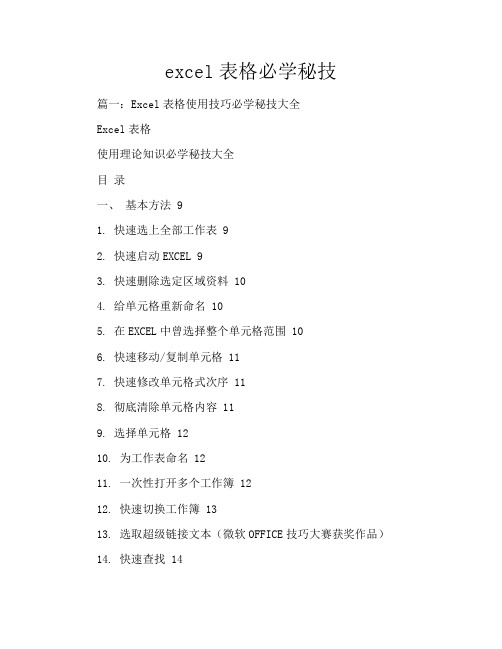
excel表格必学秘技篇一:Excel表格使用技巧必学秘技大全Excel表格使用理论知识必学秘技大全目录一、基本方法 91. 快速选上全部工作表 92. 快速启动EXCEL 93. 快速删除选定区域资料 104. 给单元格重新命名 105. 在EXCEL中曾选择整个单元格范围 106. 快速移动/复制单元格 117. 快速修改单元格式次序 118. 彻底清除单元格内容 119. 选择单元格 1210. 为工作表命名 1211. 一次性打开多个工作簿 1212. 快速切换工作簿 1313. 选取超级链接文本(微软OFFICE技巧大赛获奖作品)14. 快速查找 1415. 修改默认文件保存路径 1416. 指定打开的文件夹 15 1417. 在多个EXCEL教育工作簿间快速切换 1518. 快速获取帮助 1519. 创建帮助文件的快捷方式 1620. 双击单元格某边移动选定定出单元格 1621. 双击单元格某边选取单元格区域 1622. 加速选定不连续单元格 1723. 根据条件选择单元格 1724. 复制或移动单元格 1725. 完全删除EXCEL中的单元格 1726. 快速删除空行 1827. 回车键的粘贴功能 1828. 快速关闭多个文件 1829. 选定多个工作表 1930. 对多个工作表快速总编 1931. 移动和复制工作表 1932. 工作表的删除 2033. 快速选择单元格 2034. 快速选定EXCEL区域(微软OFFICE技巧大赛获奖作品)35. 备份工件簿 2036. 自动打开工作簿 2137. 快速浏览长工作簿 2138. 快速删除工作表中的空行 21 2039. 绘制斜线表头 2240. 绘制斜线单元格 2241. 每每选定同一单元格 2342. 快速查找工作簿 2343. 禁止复制隐藏行或列中的数据 2344. 制作个性单元格 24二、数据输入和编辑技巧 251. 在一个单元格内输入多个值 252. 增加工作簿的页数 253. 奇特的F4键 254. 将格式化文字导入EXCEL 255. 快速换行 266. 巧变文本为数字 267. 在单元格中输入0值 278. 将数字设为文本格式 279. 快速进行源文件之间的切换(微软OFFICE技巧大赛获奖作品)2810. 在同一单元格内连续输入多个测试值 2811. 输入数字、文字、日期或时间 2812. 快速输入欧元符号 2913. 将单元格区域从公式转换成数值 2914. 快速输入有序文本 2915. 输入有规律数字 3016. 巧妙输入常用数据 3017. 快速输入特殊符号 3118. 快速输入相同文本 3119. 快速给数字加上职能部门 3220. 恰到好处输入位数较多的数字 3221. 将WPS/WORD表格转换为EXCEL工作表 3322. 取消单元格链接 3323. 快速输入拼音 3324. 插入“√” 3425. 按小数点对齐 3426. 假设对不同类型的单元格定义不同的输入法 3427. 在EXCEL中快速插入WORD表格 3528. 设置单元格字体 3529. 简述在一个单元格中显示多行文字 3530. 将页面上的数据引入到EXCEL表格 3631. 取消超级链接 3632. 编辑单元格内容 3633. 设置单元格边框 3734. 设置格点文本对齐方式 3735. 输入公式 3736. 输入人名时使用“分散对齐”(微软OFFICE技巧大赛获奖作品) 3737. 隐藏单元格中的所有值(微软OFFICE技巧竞赛获奖作品)3838. 恢复隐藏列 3839. 快速隐藏/显示选中单元格所在行和列(微软OFFICE技巧大赛获奖作品) 3940. 彻底隐藏单元格 3941. 用下拉列表快速输入数据 3942. 快速输入离线短语 4043. 设置单元格青绿色 4044. 快速在多个单元格中输入相同公式 4145. 同时在多个单元格中输入相同内容 4146. 快速输入生效日期和时间 4147. 将复制的单元格安全地插入到现有单元格之间 4148. 在EXCEL中不丢掉列标题的标示出 4249. 查看与天数等效的序列数的值 4250. 快速复制单元格内容 4251. 使用自订序列排序(微软OFFICE技巧大赛获奖作品) 4352. 快速格式化EXCEL单元格 4353. 固定显示某列 4354. 在EXCEL中会快速编辑单元格 44篇二:Excel表格35招必学秘技+Excel2021秘笈Excel表格35招必学秘技+Excel2021秘笈一、让不同类型数据用不同棕色显示在工资表中,如果想让大于等于2021元的工资总额以“红色”显示,大于等于1500元的工资总额以“蓝色”显示,低于1000元的工资总额以“棕色”显示,其它以“黑色”显示,我们可以这样设置。
Excel表格日常操作的35个办公室职员必备技巧大全总结
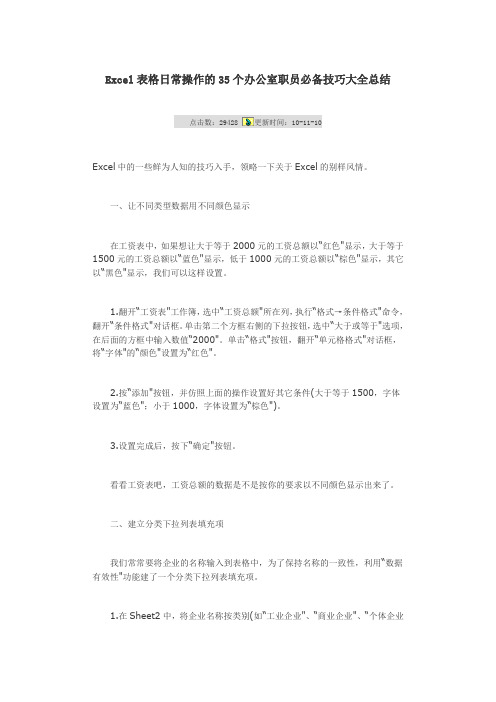
Excel表格日常操作的35个办公室职员必备技巧大全总结点击数:29428 更新时间:10-11-10Excel中的一些鲜为人知的技巧入手,领略一下关于Excel的别样风情。
一、让不同类型数据用不同颜色显示在工资表中,如果想让大于等于2000元的工资总额以“红色"显示,大于等于1500元的工资总额以“蓝色"显示,低于1000元的工资总额以“棕色"显示,其它以“黑色"显示,我们可以这样设置。
1.翻开“工资表"工作簿,选中“工资总额"所在列,执行“格式→条件格式"命令,翻开“条件格式"对话框。
单击第二个方框右侧的下拉按钮,选中“大于或等于"选项,在后面的方框中输入数值“2000"。
单击“格式"按钮,翻开“单元格格式"对话框,将“字体"的“颜色"设置为“红色"。
2.按“添加"按钮,并仿照上面的操作设置好其它条件(大于等于1500,字体设置为“蓝色";小于1000,字体设置为“棕色")。
3.设置完成后,按下“确定"按钮。
看看工资表吧,工资总额的数据是不是按你的要求以不同颜色显示出来了。
二、建立分类下拉列表填充项我们常常要将企业的名称输入到表格中,为了保持名称的一致性,利用“数据有效性"功能建了一个分类下拉列表填充项。
1.在Sheet2中,将企业名称按类别(如“工业企业"、“商业企业"、“个体企业"等)分别输入不同列中,建立一个企业名称数据库。
2.选中A列(“工业企业"名称所在列),在“名称"栏内,输入“工业企业"字符后,按“回车"键进行确认。
仿照上面的操作,将B、C……列分别命名为“商业企业"、“个体企业"……3.切换到Sheet1中,选中需要输入“企业类别"的列(如C列),执行“数据→有效性"命令,翻开“数据有效性"对话框。
30条最常用的Excel小技巧

1、两列数据查找相同值对应的位置=MATCH(B1,A:A,0)2、已知公式得结果定义名称=EVALUATE(Sheet1!C1)已知结果得公式定义名称=GET.CELL(6,Sheet1!C1)3、强制换行用Alt+Enter4、超过15位数字输入这个问题问的人太多了,也收起来吧。
一、单元格设置为文本;二、在输入数字前先输入'5、如果隐藏了B列,如果让它显示出来?选中A到C列,点击右键,取消隐藏选中A到C列,双击选中任一列宽线或改变任一列宽将鼠标移到到AC列之间,等鼠标变为双竖线时拖动之。
6、EXCEL中行列互换复制,选择性粘贴,选中转置,确定即可7、Excel是怎么加密的(1)、保存时可以的另存为>>右上角的"工具">>常规>>设置(2)、工具>>选项>>安全性8、关于COUNTIFCOUNTIF函数只能有一个条件,如大于90,为=COUNTIF(A1:A10,">=90")介于80与90之间需用减,为=COUNTIF(A1:A10,">80")-COUNTIF(A1:A10,">90")另外补充:条件:列中包含某字符A1->含字符EA目的:赋予含该字符对应单元格相应公式或数值套用公式:=if(COUNT(search("EA",A1)),公式或数值1,公式或数值2)=if(ISERR(search("EA",A1)),公式或数值2,公式或数值1)Count——因为Search得到的是代表位置的数字或者#Value错误,Count对数字可以统计,对错误值得到0。
Iserr——条件反转。
Isnumber—当A1为数字时,则返回true9、根据身份证号提取出生日期(1)、=IF(LEN(A1)=18,DATE(MID(A1,7,4),MID(A1,11,2),MID(A1,13,2)),IF(LEN(A1)=15,DATE(MID( A1,7,2),MID(A1,9,2),MID(A1,11,2)),"错误身份证号"))(2)、=TEXT(MID(A2,7,6+(LEN(A2)=18)*2),"#-00-00")*1身份证EXCEL补充:A)提取生日(年-月-日):=IF(LEN(A1)=15,TEXT(CONCATENATE("19",MID(A1,7,6)),"#-00-00"),TEXT(MID(A1,7,8),"#-0 0-00"))B)提取年龄:=YEAR(TODAY())-IF(LEN(A1)=15,CONCATENATE("19",MID(A1,7,2)),MID(A1,7,4))C)提取性别:=IF(MOD(IF(LEN(A1)=15,MID(A1,15,1),MID(A1,17,1)),2)=1,"男","女")10、想在SHEET2中完全引用SHEET1输入的数据工作组,按住Shift或Ctrl键,同时选定Sheet1、Sheet2。
excel技巧大全
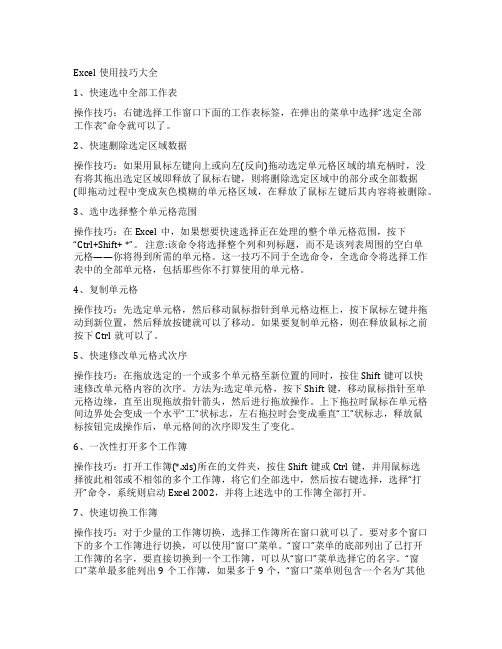
Excel使用技巧大全1、快速选中全部工作表操作技巧:右键选择工作窗口下面的工作表标签,在弹出的菜单中选择“选定全部工作表”命令就可以了。
2、快速删除选定区域数据操作技巧:如果用鼠标左键向上或向左(反向)拖动选定单元格区域的填充柄时,没有将其拖出选定区域即释放了鼠标右键,则将删除选定区域中的部分或全部数据(即拖动过程中变成灰色模糊的单元格区域,在释放了鼠标左键后其内容将被删除。
3、选中选择整个单元格范围操作技巧:在Excel中,如果想要快速选择正在处理的整个单元格范围,按下“Ctrl+Shift+ *”。
注意:该命令将选择整个列和列标题,而不是该列表周围的空白单元格——你将得到所需的单元格。
这一技巧不同于全选命令,全选命令将选择工作表中的全部单元格,包括那些你不打算使用的单元格。
4、复制单元格操作技巧:先选定单元格,然后移动鼠标指针到单元格边框上,按下鼠标左键并拖动到新位置,然后释放按键就可以了移动。
如果要复制单元格,则在释放鼠标之前按下Ctrl就可以了。
5、快速修改单元格式次序操作技巧:在拖放选定的一个或多个单元格至新位置的同时,按住Shift键可以快速修改单元格内容的次序。
方法为:选定单元格,按下Shift键,移动鼠标指针至单元格边缘,直至出现拖放指针箭头,然后进行拖放操作。
上下拖拉时鼠标在单元格间边界处会变成一个水平“工”状标志,左右拖拉时会变成垂直“工”状标志,释放鼠标按钮完成操作后,单元格间的次序即发生了变化。
6、一次性打开多个工作簿操作技巧:打开工作簿(*.xls)所在的文件夹,按住Shift键或Ctrl键,并用鼠标选择彼此相邻或不相邻的多个工作簿,将它们全部选中,然后按右键选择,选择“打开”命令,系统则启动Excel 2002,并将上述选中的工作簿全部打开。
7、快速切换工作簿操作技巧:对于少量的工作簿切换,选择工作簿所在窗口就可以了。
要对多个窗口下的多个工作簿进行切换,可以使用“窗口”菜单。
Excel使用技巧大全(超全)

Excel 使用技巧集锦——163种技巧目录一、基本方法41. 快速选中全部工作表 42. 快速启动E XCEL 43. 快速删除选定区域数据 44. 给单元格重新命名 55. 在E XCEL中选择整个单元格范围 56. 快速移动/复制单元格 57. 快速修改单元格式次序 58. 彻底清除单元格内容 59. 选择单元格510. 为工作表命名 511. 一次性打开多个工作簿 512. 快速切换工作簿 613. 选定超级链接文本(微软O FFICE技巧大赛获奖作品) 614. 快速查找 615. 修改默认文件保存路径 616. 指定打开的文件夹 617. 在多个E XCEL工作簿间快速切换 618. 快速获取帮助 619. 创建帮助文件的快捷方式 620. 双击单元格某边移动选定单元格 621. 双击单元格某边选取单元格区域 622. 快速选定不连续单元格 723. 根据条件选择单元格724. 复制或移动单元格725. 完全删除E XCEL中的单元格726. 快速删除空行727. 回车键的粘贴功能728. 快速关闭多个文件729. 选定多个工作表730. 对多个工作表快速编辑 731. 移动和复制工作表732. 工作表的删除733. 快速选择单元格834. 快速选定E XCEL区域(微软O FFICE技巧大赛获奖作品)835. 备份工件簿836. 自动打开工作簿837. 快速浏览长工作簿838. 快速删除工作表中的空行839. 绘制斜线表头840. 绘制斜线单元格841. 每次选定同一单元格942. 快速查找工作簿943. 禁止复制隐藏行或列中的数据944. 制作个性单元格9二、数据输入和编辑技巧91. 在一个单元格内输入多个值92. 增加工作簿的页数93. 奇特的F4键94. 将格式化文本导入E XCEL95. 快速换行96. 巧变文本为数字107. 在单元格中输入0值108. 将数字设为文本格式109. 快速进行单元格之间的切换(微软O FFICE技巧大赛获奖作品)1010. 在同一单元格内连续输入多个测试值1011. 输入数字、文字、日期或时间1012. 快速输入欧元符号1013. 将单元格区域从公式转换成数值1014. 快速输入有序文本1015. 输入有规律数字1116. 巧妙输入常用数据1117. 快速输入特殊符号1118. 快速输入相同文本1119. 快速给数字加上单位1120. 巧妙输入位数较多的数字1121. 将WPS/W ORD表格转换为E XCEL工作表1122. 取消单元格链接1223. 快速输入拼音1224. 插入“√”1225. 按小数点对齐1226. 对不同类型的单元格定义不同的输入法 1227. 在E XCEL中快速插入W ORD表格1228. 设置单元格字体1229. 在一个单元格中显示多行文字1230. 将网页上的数据引入到E XCEL表格1231. 取消超级链接1232. 编辑单元格内容1233. 设置单元格边框1334. 设置单元格文本对齐方式1335. 输入公式1336. 输入人名时使用“分散对齐”(微软O FFICE技巧大赛获奖作品)1337. 隐藏单元格中的所有值(微软O FFICE技巧大赛获奖作品)1338. 恢复隐藏列1339. 快速隐藏/显示选中单元格所在行和列(微软O FFICE技巧大赛获奖作品)1340. 彻底隐藏单元格1341. 用下拉列表快速输入数据1342. 快速输入自定义短语1443. 设置单元格背景色1444. 快速在多个单元格中输入相同公式1445. 同时在多个单元格中输入相同内容1446. 快速输入日期和时间1447. 将复制的单元格安全地插入到现有单元格之间1448. 在E XCEL中不丢掉列标题的显示 1449. 查看与日期等效的序列数的值1450. 快速复制单元格内容1451. 使用自定义序列排序(微软O FFICE技巧大赛获奖作品) 1452. 快速格式化E XCEL单元格1453. 固定显示某列1454. 在E XCEL中快速编辑单元格1555. 使用自动填充快速复制公式和格式1556. 为单元格添加批注1557. 数据自动输入1558. 在E XCEL中快速计算一个人的年龄1559. 快速修改单元格次序1560. 将网页上的数据引入到E XCEL表格中15三、图形和图表编辑技巧151. 在网上发布E XCEL生成的图形152. 创建图表连接符163. 将E XCEL单元格转换成图片形式插入到W ORD中164. 将W ORD内容以图片形式插入到E XCEL表格中 165. 将W ORD中的内容作为图片链接插入E XCEL表格中166. 在独立的窗口中处理内嵌式图表167. 在图表中显示隐藏数据 168. 在图表中增加文本框169. 建立文本与图表文本框的链接1710. 给图表增加新数据系列 1711. 快速修改图表元素的格式1712. 创建复合图表1713. 对度量不同的数据系列使用不同坐标轴 1714. 将自己满意的图表设置为自定义图表类型1715. 复制自定义图表类型1716. 旋转三维图表1717. 拖动图表数据点改变工作表中的数值1818. 把图片合并进你的图表 1819. 用图形美化工作表1820. 让文本框与工作表网格线合二为一1821. 快速创建默认图表1822. 快速创建内嵌式图表1823. 改变默认图表类型1824. 快速转换内嵌式图表与新工作表图表1925. 利用图表工具栏快速设置图表1926. 快速选取图表元素1927. 通过一次按键创建一个E XCEL图表1928. 绘制平直直线19四、函数和公式编辑技巧191. 巧用IF函数清除E XCEL工作表中的0 192. 批量求和193. 对相邻单元格的数据求和204. 对不相邻单元格的数据求和205. 利用公式来设置加权平均206. 自动求和207. 用记事本编辑公式208. 防止编辑栏显示公式209. 解决SUM函数参数中的数量限制2010. 在绝对与相对单元引用之间切换2111. 快速查看所有工作表公式2112. 实现条件显示21五、数据分析和管理技巧211. 管理加载宏212. 在工作表之间使用超级连接213. 快速链接网上的数据214. 跨表操作数据215. 查看E XCEL中相距较远的两列数据226. 如何消除缩位后的计算误差(微软O FFICE技巧大赛获奖作品)227. 利用选择性粘贴命令完成一些特殊的计算228. W EB查询229. 在E XCEL中进行快速计算2210. 自动筛选前10个2211. 同时进行多个单元格的运算(微软O FFICE技巧大赛获奖作品)2212. 让E XCEL出现错误数据提示2313. 用“超级连接”快速跳转到其它文件23六、设置技巧231. 定制菜单命令232. 设置菜单分隔线233. 备份自定义工具栏234. 共享自定义工具栏235. 使用单文档界面快速切换工作簿236. 自定义工具栏按钮24一、基本方法1.快速选中全部工作表2.右键单击工作窗口下面的工作表标签,在弹出的菜单中选择“选定全部工作表”命令即可()。
Excel使用技巧大全超全

Excel使用技巧大全超全Excel 作为一款功能强大的电子表格软件,在我们的工作和生活中发挥着重要作用。
无论是数据处理、数据分析,还是制作图表和报表,Excel 都能提供高效的解决方案。
下面为大家分享一些超实用的 Excel使用技巧,帮助您更轻松、更高效地使用 Excel。
一、数据输入与编辑技巧1、快速填充数据在输入有规律的数据时,例如序号、日期、相同的文本等,可以通过拖动单元格右下角的填充柄来快速填充。
如果需要按照特定的规则填充,如等差数列、等比数列等,可以在填充后选择“自动填充选项”进行设置。
2、批量输入相同数据选中需要输入相同数据的单元格区域,输入数据后,按下 Ctrl +Enter 键,即可快速批量输入。
3、数据有效性通过设置数据有效性,可以限制输入的数据类型、范围等,例如只能输入整数、日期、特定范围内的数值等,避免输入错误的数据。
4、查找与替换当需要查找或替换特定的数据时,可以使用 Ctrl + F(查找)和Ctrl + H(替换)快捷键。
在查找和替换时,可以选择匹配大小写、全字匹配等选项,提高查找和替换的准确性。
5、撤销与恢复不小心进行了错误的操作,可以使用 Ctrl + Z 快捷键撤销,也可以多次撤销。
如果撤销过头了,可以使用 Ctrl + Y 快捷键恢复。
二、数据格式设置技巧1、数字格式根据数据的特点,设置合适的数字格式,如货币格式、百分比格式、小数位数等。
可以通过右键菜单中的“设置单元格格式”进行设置。
2、日期格式正确设置日期格式,便于数据的排序和筛选。
同时,还可以通过自定义日期格式,满足特定的需求。
3、文本格式当需要输入以 0 开头的数字、身份证号码等文本型数据时,需要先将单元格格式设置为文本格式,再进行输入。
4、条件格式通过条件格式,可以根据设定的条件自动为数据设置格式,例如突出显示大于某个值的数据、为重复的数据标记颜色等,使数据更加直观。
三、数据排序与筛选技巧1、排序可以对数据进行升序或降序排序,也可以按照多个关键字进行排序。
- 1、下载文档前请自行甄别文档内容的完整性,平台不提供额外的编辑、内容补充、找答案等附加服务。
- 2、"仅部分预览"的文档,不可在线预览部分如存在完整性等问题,可反馈申请退款(可完整预览的文档不适用该条件!)。
- 3、如文档侵犯您的权益,请联系客服反馈,我们会尽快为您处理(人工客服工作时间:9:00-18:30)。
30条最常用的Excel小技巧——转载30条最常用的Excel小技巧(上)微软的Excel恐怕是现在仅次于Word,使用人数最多的一款办公软件了,因此,自然而然地也就成了大家平时关注的焦点。
不过,正所谓“术业有专攻”,精通本职工作的您未必在使用Excel进行日常操作时用的都是最快捷的方法。
所以,今天笔者就给大家总结了30条最常用的Excel小技巧,同时也向大家隆重介绍一位Excel方面的资深专家——小飞,下面的技巧就都由小飞为大家讲解啦!(注:本文所述技巧如无特殊说明,均指运行于微软Windows XP + Excel 2003环境)1. 多工作表同时录入技巧【问题】有时我们经常会遇到这样一个问题,几个工作表需要在同一位置录入相同的数据,如果每次都是自己一个工作表一个工作表这样录入的话,既费时又费力,有没有什么好办法能够让其他几个工作表自动与第一个表同步录入呢?【小飞】其实对于这个问题,Excel的开发人员已经早早就做好考虑了,它为我们提供了一个被称为工作表组的功能,将几个工作表组合到一起后,无论在其中任何一个工作表中输入的数据,都会被自动复制到其他工作表的相同位置。
而且不光是数值,就连格式和公式也能够自动复制,操作的方法也很简单图23) 等所有的数据输入完毕后,您就可以直接在图2成组工作表的标签上点击右键,选择“取消成组工作表”命令,这时您就会惊奇地发现,刚才组合为一组的Sheet1、Sheet3、Sheet4这三份工作表中的数据已经完全一样了。
怎么样,方便吧!【小提示】成组工作表之间的自动复制是基于行号列号来定位的,因此,无论其他同组工作表中当前单元格是多少,都不会影响到成组表之间数据的准确定位。
换句话说,就是当您在其中一个表的C7单元格中输入一个数字“1”以后,其余的成组工作表都会在自己的C7单元格中显示“1”2. 一个单元格内输入多行数据【问题】有的时候,我们需要录入的内容很长,希望能够在同一个单元格内多行录入,可Excel的单元格不同于Word,既没有换行的命令,也不能直接用回车键换行,这又该怎么办呢?【小飞】呵呵,其实Excel本身是支持用户在一个单元格内输入多行数据的,只不过输入方法与平时用法略有不同罢了。
【方法】1) 首先选中一个单元格,开始输入文字2) 当输入到需要换行的位置时,按动Alt +Enter(回车)键,此时您就会发现光标已经自动在格内换了一行了,然后继续录入剩下的文字就可以了,呵呵,就这么简单。
如图3所示就是最终效果图图33. 财务报表不马虎,轻松实现语音校对【问题】Excel作为一款强大的电子表格软件,自然特别受到财务人员的青睐了,好多财务报表其实就是Excel制成的。
但百密总有一疏,谁也不敢保证自己在录入庞大的数据报表时不会出现一点错误,要是自己录入时身边能有个助手帮着自己进行校验,那该有多好呀,可这样的“美事”又怎么可能呢?【小飞】其实,Excel还真就给大家提供了这样一位好“助手”,那就是它的语音校对功能,启动以后,您既可以选择在报表输入完成时一次性朗读校对,也可以让Excel在您每输入完一个单元格后就朗读出来,非常实用。
相信用过之后您就一定会喜欢它的【方法】1) 点击“工具”菜单→“语音→显示‘文本到语音’工具栏”命令,调出语音工具栏2) 如图4所示就是该工具栏上各个按钮的说明图43) 使用时,只需将要校对的区域用鼠标选中,然后再点击相应的功能按钮就可以了。
值得称赞的是,Excel的这个朗读功能智能化程度很高,比如它在朗读的过程中如果遇到了标点符号,会自动停顿一下,使得我们听上去更加自然。
【小提示】有些朋友在第一次使用语音朗读功能时,会发现Excel读出的全都是英文,这又是怎么回事呢?原来这是Windows XP的默认语音引擎捣的鬼。
要解决它也很简单,只要点击“开始”菜单→“设置→控制面板”菜单项,然后再双击其中的“语音”图标,将“语音选择”中默认的“Microsoft Sam”引擎改为“Microsoft Simplified Chinese”就可以了。
如图5所示图54. 长报表如何固定表头显示【问题】平时我们经常会遇到一些长报表的显示问题,这些表格一般都拥有几十、上百条记录,显示时一屏肯定放不完,这时就出现了一个问题,当我们将报表向下拖动时,就无法再看到表格的标题栏了,如果赶上表格里的数据都是数字代码的话可就“抓瞎”了,根本搞不清它们究竟代表什么含义了。
如图6所示图6【小飞】其实要处理这个问题倒也不难,Excel 为我们提供了一个窗口拆分冻结功能,可以允许我们将标题栏“冻结”在窗口的最上方,这样任凭我们再怎么滚屏、翻页也不会出现如图6那样看不到标题行的情况了。
【方法】1) 点击“窗口”菜单→“拆分”命令,Excel的画面会被两个分割线分成四部分。
如图7所示图72) 用鼠标将横向分割线拖动到标题行的下侧,再将纵向分割线拖动到A列的左侧(意思就是不进行纵向分割,如果您的表格同时需要纵向分割请自行操作)3) 点击“窗口”菜单→“冻结窗格”命令,将分割好的窗口冻结起来,这时再试着翻动一下页面吧,是不是再也不会看不到报表的标题栏了。
如图8所示就是最终的效果图图85. 快速转换Excel的行和列【问题】互换工作表中的行列也是平时较为常见的一种情况,如果使用手工转换,不仅速度慢,还特别容易出错,像这种情况Excel有好的解决办法吗?【小飞】对于行列转换来说,Excel的确也给我们提供了一个简单的方法,而且用的就是平时常用的粘贴命令,只不过这次是“选择性粘贴”【方法】1) 首先选中要进行行列转换的表格,执行右键→“复制”命令。
如图9所示图92) 然后将光标定位于新表格所在的区域,再次点击右键,执行“选择性粘贴”命令,然后在弹出的如图10所示窗口中勾选上“转置”复选框,点击确定就可以了。
图103) 如图11所示就是转换完成的表格,看看是不是和自己想要的一模一样呢?图116. 不用格式刷,照样快速复制单元格格式【问题】说起快速复制单元格的格式,大家一定都会想到使用格式刷命令,但要按小飞的说法,这个格式刷只是在对不相邻单元格进行复制时效率较高,而如果要复制格式的单元格正好和原单元格挨着时,用起来反而会不方便了【小飞】对于紧挨在一起的单元格如果想批量复制单元格格式,最简单的方法就是使用单元格填充柄进行格式填充【方法】1)大家请先看一下如图12这张图表,我们的目的是想将A列的单元格颜色、字体、字号以及表格线等诸多格式都复制到其他列上,如果去使用格式刷就显得不那么方便了。
图122) 首先将A列中所有带格式的单元格选中3) 然后再将A列的单元格填充柄(就是选中后出现在最后一个单元格右下角的小黑方块)右键拖动到F列处4) 在弹出的如图13所示菜单中执行“仅填充格式”命令即可。
图135) 如图14所示就是最终的效果图。
图147. Excel快速绘制斜线表格【问题】大家都知道,Word软件从2000这个版本开始就增加了一个绘制斜线表头的功能,非常实用。
但作为同样流行的办公软件Excel却直到2003版都没有提供这个功能,难道Excel就没法画出斜线表格了吗?【小飞】答案当然是可以的,只不过得动动脑子换个方法来画了,还记得“表格与边框”里有个手画表格功能吗?今天咱们就用这个方法在Excel中绘制出斜线表头来【方法】1) 首先选中要绘制斜线表头的单元格2) 然后单击“格式”菜单→“单元格”命令,并在弹出的“单元格格式”窗口中点击“边框”标签。
如图15所示图153) 点击合适角度的斜线按钮即可完成绘制操作。
如图16所示为最终效果图图168. 数据输入,菜单选【问题】有时我们需要绘制一些带有交互功能的工作表,允许用户向里面填入一些数据,然后表格再去根据这些原始数据进行相应的计算分析。
这就要求用户录入的数据必须符合一定的要求才行,而控制数据的有效性当然不能只靠用户自己的觉悟,最好就是能在用户输入时,Excel 会产生一个下拉菜单,只允许用户输入菜单中预设好的这些值【小飞】其实,作为一款专业的电子表格表格,Excel早已对这样的问题设计了一系列解决方案,下拉菜单功能只是其中的一种【方法】1) 将准备设置数据的单元格全部选中2) 执行“数据”菜单→“有效性”命令3) 在弹出的“数据有效性”窗口中将“有效性条件”设置为“序列”,并保证“提供下拉箭头”复选框为选中状态。
然后在“来源”输入框中键入所有的预设参数,用英文逗号分隔,最后点击“确定”按钮使其生效。
如图17所示图174) 此时,当我们再次点击已设好的单元格时,就会惊奇地看到,单元格右侧会自动弹出一个漂亮的下拉箭头,点开以后正是我们预设好的几个参数清单。
如图18所示图189. 函数也来玩“搜索”______不实用【问题】对于一些老Excel用户来说,函数应该不会一个很陌生的东西,由于它的功能十分强大,在用户当中可以说是倍受青睐。
但函数也有一个问题,那就是格式过于生硬,难以记忆,这就给大家使用函数时增添了不少麻烦,Excel对此又是如何解决呢?【小飞】其实,Excel本身对于函数是有一定搜索功能的,而且智能化程度还不错,有点像网络上的搜索引擎,而它的具体位置其实就在我们每天使用的“插入函数”窗口当中【方法】1) 先将光标定位于需要插入函数的单元格中2) 然后点击“插入”菜单→“函数”项,弹出插入函数窗口,在这里面我们就能清楚地看到函数搜索框。
如图19所示图193) 在搜索框中我们可以根据自己的想法简单描述出函数的作用,比如我们想查找一个具有统计功能的函数,那么只要在这里输入“计数”两个字,点击“转到”按钮以后,Excel就会自动推荐几个和“计数”最相关的函数,而且当把鼠标点在每个函数上时,下面还会显示出该函数的简单介绍以及使用格式。
如图20所示图204) 这样,我们就能快速地在庞大的Excel函数库中找到最合适的函数了,点击“确定”按钮以后,该函数便会自动插入到当前单元格中,接下来,您就可以继续完成该函数的剩余操作了【小提示】使用这种方法时要求函数的描述语言尽可能要简明,否则让Excel看不懂后它就会显示出一个“请重新表述您的问题”的错误提示后,拒绝搜索了10. 监视其他工作表数据【问题】监视其他工作表数据在日常的工作,尤其在多工作表间调试公式时极为实用,但大家所熟知的窗口监视方法一般有二,一是使用窗口重排命令,二是使用窗口拆分命令。
其实窗口重排命令一般只对两个独立的工作簿文件生效,而窗口拆分命令也只是对当前工作表生效,要想同时看到同一工作簿上不同工作表的内容恐怕这两种办法都不行【小飞】其实,在Excel当中还有一个不太为人知的方法可以实现对同一工作簿的不同工作表的内容进行监控,这就是“视图”菜单中的“监视窗口”【方法】1) 点击“视图”菜单→“工具栏→监视窗口”,打开如图21所示的“监视窗口”对话框图212) 比如我们需要在Sheet2中的几个单元格测试公式,而且必须在Sheet1中输入原始数据后才能开始,那么就可以使用“监视窗口”中的“添加监视”按钮将几个需要监视的Sheet2单元格添加进来。
